
时间:2020-06-15 13:42:29 来源:www.win10xitong.com 作者:win10
win10系统在使用的时候有一些用户发现了有win10 1903系统键盘失灵错乱的问题,这个win10 1903系统键盘失灵错乱的问题平时不多见,也许还会难倒一些大神,想自己学习一下解决win10 1903系统键盘失灵错乱的问题我们就一起来往下看,可以尝试以下小编的办法:1、按快捷键win+r打开运行窗口,输入powercfg.cpl回车,2、在打开的电源选项窗口中,点击左侧的选择电源按钮的功能就彻底解决了。没看懂的话就再认真的看下下面的win10 1903系统键盘失灵错乱的详细解决法子。
解决方法如下:
1、按快捷键win+r打开运行窗口,输入powercfg.cpl回车,如图
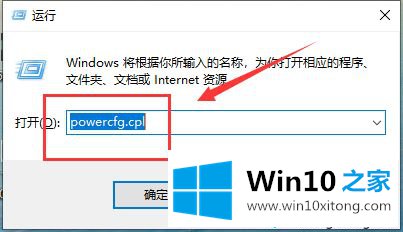
2、在打开的电源选项窗口中,点击左侧的选择电源按钮的功能。
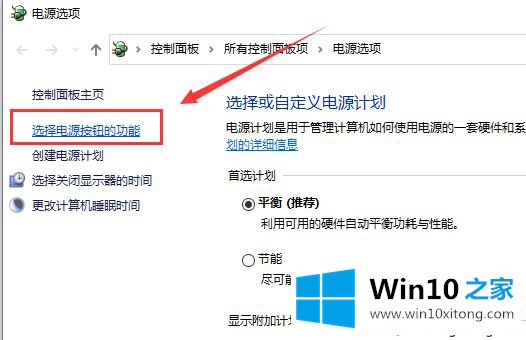
3、进入系统设置窗口中,点击更改当前不可用的设置。
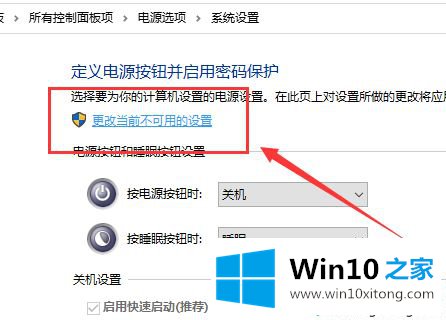
4、接着把“关机设置”中“启用快速启动(推荐)”前面的复选框对勾去掉,保存修改即可。
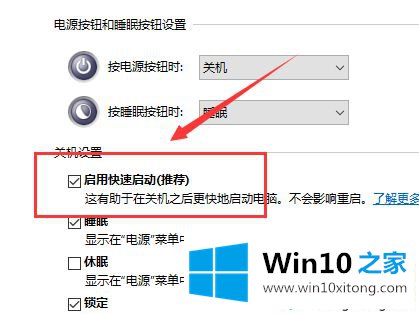
上面给大家分享的就是关于解决win10 1903系统键盘失灵错乱的方法啦,有出现同样问题的可以按照上面的方法来解决哦。
关于win10 1903系统键盘失灵错乱的详细解决法子就和大家介绍到这里了额,真心希望能够帮助大家,祝大家生活愉快。